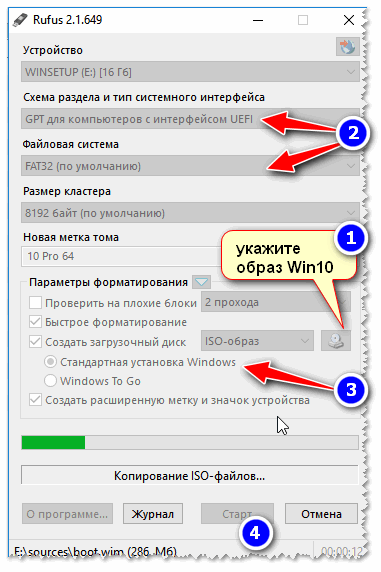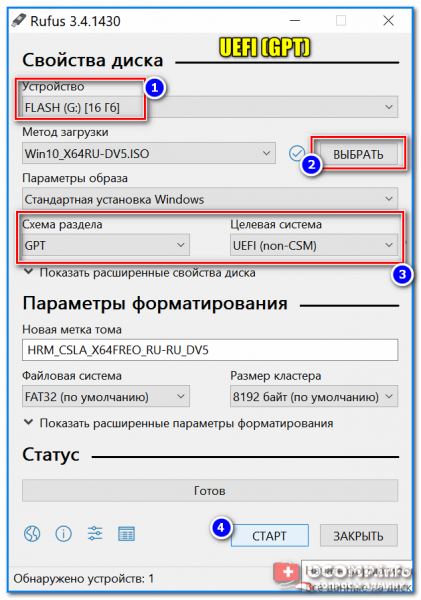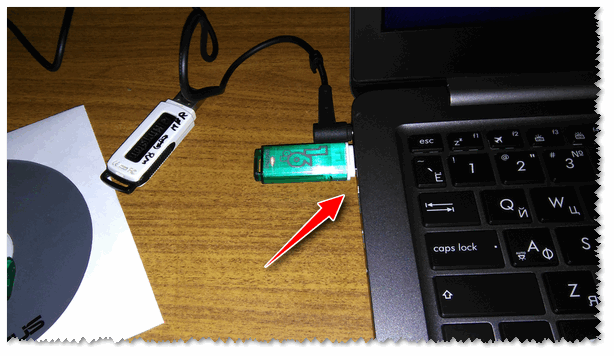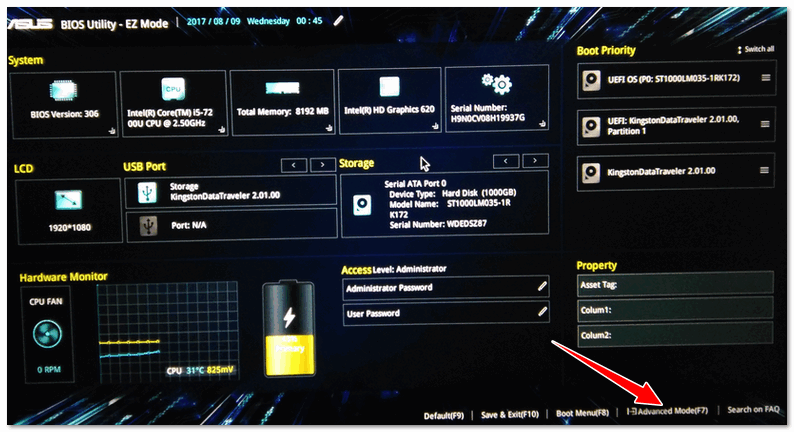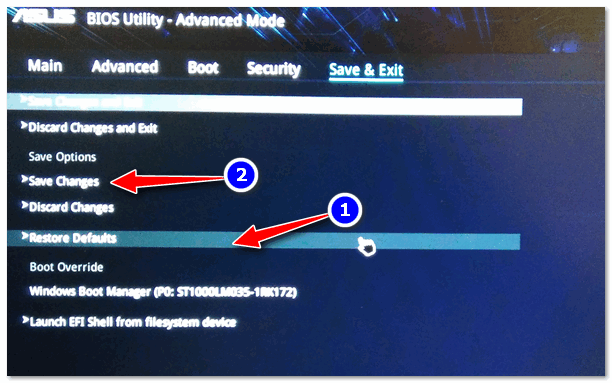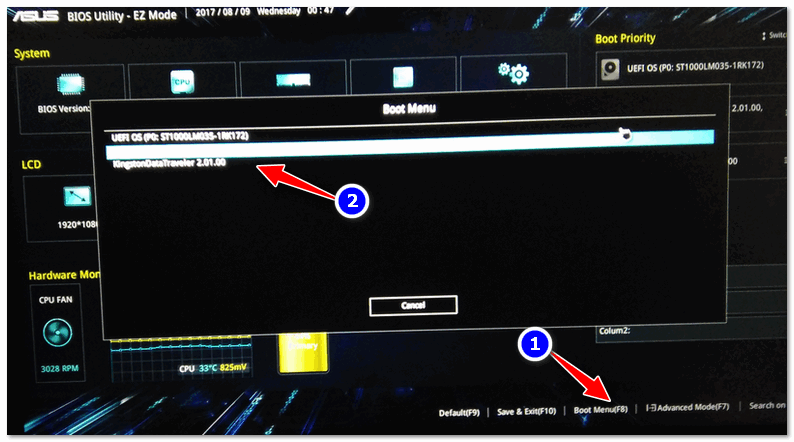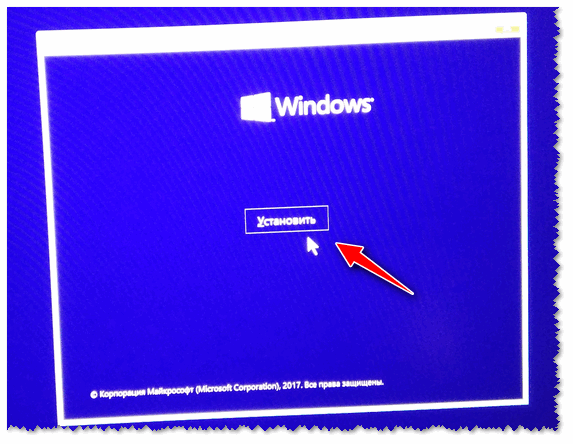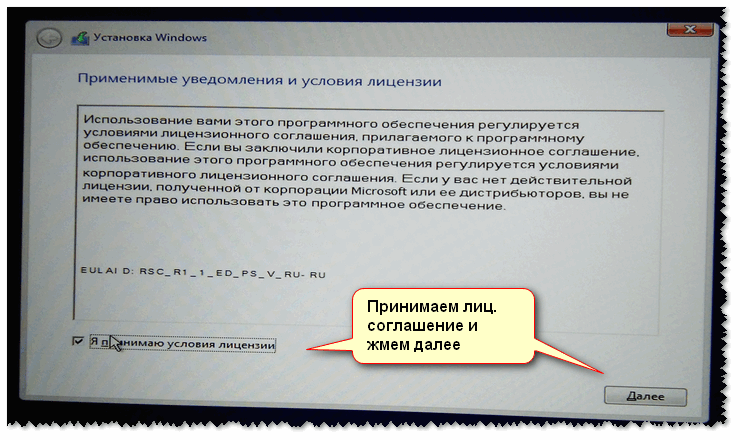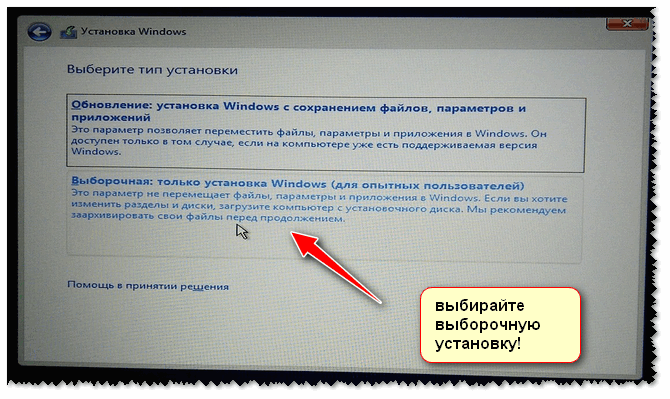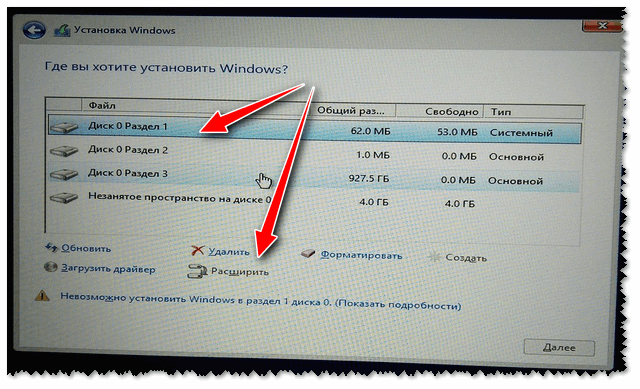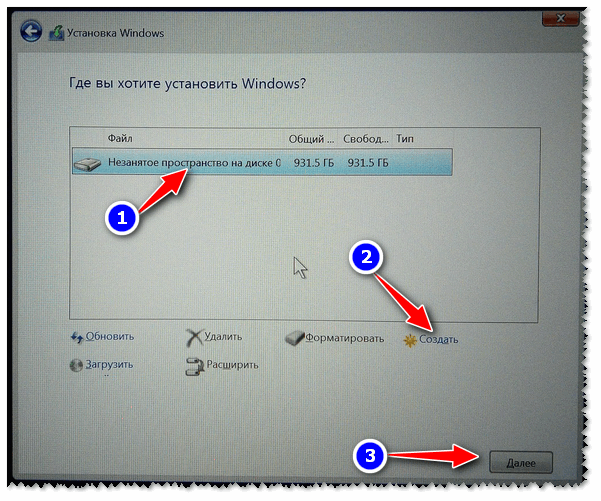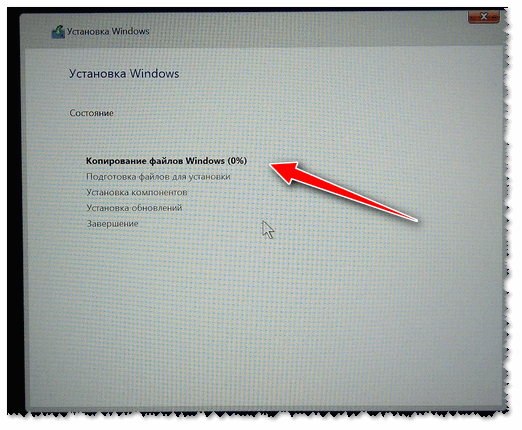- Форум
- Вопросы от новичков
- ASUS F3Jr Установка Win 7
Rem65
Новичок
15
0
Всем привет! Кто-нибудь установил Win 7_x86 на ноутбук ASUS F3JR 2007 года. Видео стоит ATI Radeon x2300? Сейчас стоит родная Vista, порядком поднадоела уже и на ПК стоит Win 7 и на работе тоже. Да и Win 7 шустрее по любому. Спасибо.
Ноутбук: Asus F3JR с Windows Vista 32-bit
Genri53
Модератор
4 034
587
Ставь, давно пора было. Известная проблема с установкой видеодрайвера на ATI Radeon x2300 решается отключением обновлений Windows до установки нужных драйверов.
Ноутбуки: Sony. Dell. Asus с Windows
1
Rem65
Новичок
15
0
=решается отключением обновлений Windows до установки нужных драйверов.= Так отключением обновлений совсем или караулить обновления ? А остальные драйвера имеются? Или подойдут Вистовские?
Сообщение было отредактировано 02/10/2013 в 18:27 пользователем Rem65.
Ноутбук: Asus F3JR с Windows Vista 32-bit
Слава-21
Модератор
12 751
2372
Сообщение было отредактировано 02/10/2013 в 21:14 пользователем Слава-21.
Ноутбуки: Lenovo Ideapad Y570, DELL Inspiron 7737, APPLE MacBook Pro 15 с несколькими системами
1
Rem65
Новичок
15
0
Спасибо, что воодушивили, буду менять операционку. Всё как-то не решался. Естественно регистрация слетит. !?
Ноутбук: Asus F3JR с Windows Vista 32-bit
Aikon1964
Активный участник
634
58
Rem65 03/10/2013 в 03:23 написал:
Естественно регистрация слетит. !?
Да.
Ноутбуки: ASUS N53S,ASUS X550LD с Windows 10 64-bit
1
Rem65
Новичок
15
0
Ну вот я и поставил Win 7 x32 bit Ru. Все драйвера встали, кроме двух: {95C7A0A0-3094-11D7-A202-00508B9D7D5A}BTWAUDIO
и {95C7A0A0-3094-11D7-A202-00508B9D7D5A}BTAUDIO . Искал по ИД и на оф сайте, везде отвал!. Может у кого есть идея чем можно удовлетворить этот факт. Спасибо
Ноутбук: Asus F3JR с Windows Vista 32-bit
Слава-21
Модератор
12 751
2372
Rem65, установите драйвер на Bluetooth. скачать
Сообщение было отредактировано 05/10/2013 в 20:27 пользователем Слава-21.
Ноутбуки: Lenovo Ideapad Y570, DELL Inspiron 7737, APPLE MacBook Pro 15 с несколькими системами
1
Genri53
Модератор
4 034
587
ну и где ИД ?
драйвера на блютуз просит, это понятно,
это не ид оборудования
Rem65 05/10/2013 в 19:26 написал:
{95C7A0A0-3094-11D7-A202-00508B9D7D5A}BTWAUDIO
и {95C7A0A0-3094-11D7-A202-00508B9D7D5A}BTAUDIO
если блютуз не нужен, забей.
Сообщение было отредактировано 05/10/2013 в 20:27 пользователем Genri53.
Ноутбуки: Sony. Dell. Asus с Windows
1
Rem65
Новичок
15
0
Genri53 Это взято из ИД. Всем спасибо, я нашёл драйвера в новой? DriverPack Solution 13. Я сначала сам удивился почему в ID и так определил драйвер, но то ли у меня NB древний, как и я, или такой девайс стоит. С Вистой было проще с установкой дров — они родные, а тут! Всё система работает и всё ровно. Если появятся проблемы, то свяжусь. Спасибо
Сообщение было отредактировано 06/10/2013 в 06:00 пользователем Rem65.
Ноутбук: Asus F3JR с Windows Vista 32-bit
Rem65
Новичок
15
0
Всем здравствовать! У меня появился ещё вопрос. Хотел создать новую тему, но у меня не хватило рейтинга. Вопрос такой: Как запустить с USB HDD другую ОС ХР? В БИОСе по настройкам отсутствует запуск с USB ? В 2007 годах наверное ещё не было таких девайсов. Новой прошивки с новыми запусками нет у производителя. Только 2007 года и всё. Или я не правильно настроил ноут? Спасибо.
Windows 7 установилась и работает прекрасно. Показатель производительности такой же как и на ВИСТЕ.
Сообщение было отредактировано 15/10/2013 в 06:09 пользователем Rem65.
Ноутбук: Asus F3JR с Windows Vista 32-bit
Aikon1964
Активный участник
634
58
Rem65 15/10/2013 в 06:06 написал:
В БИОСе по настройкам отсутствует запуск с USB ? В 2007 годах наверное ещё не было таких девайсов
Если нет новых прошивок БИОС от производителя,то никак.На моем acer 2006г есть такая опция.
Кстати на нем прекрасно работает win8.Так что можете и вы попробовать сей продукт.
Ноутбуки: ASUS N53S,ASUS X550LD с Windows 10 64-bit
Rem65
Новичок
15
0
Aikon1964 15/10/2013 в 10:35 написал:
Кстати на нем прекрасно работает win8.Так что можете и вы попробовать сей продукт
Поставить, конечно, можно, но у меня на моноблоке уже стоит Win 8. Я установил ХР на второй HDD USB, и когда мне нужен ХР я снимаю один жёсткий и ставлю другой, что очень не удобно. В БИОСе есть опция под номером 3: Removable Device. Попытался, после установки в Биосе этой опции, запустить со второго жёсткого ХР — ничего не получилось. Просто секунд 7-8 думает и находит Win 7 ?
Ноутбук: Asus F3JR с Windows Vista 32-bit
lytboris
Команда сайта
3 407
390
Ноутбуки: Samsung 300v5a и Asus k50id, Aсer Aspire ES1-524 с Windows 10 64-bit
Дюшик
Активный участник
425
80
Rem65,
Может ХР в виртуальную машину установить.
Rem65
Новичок
15
0
lytboris 15/10/2013 в 19:19 написал:
Установить windows xp на usb hdd
У меня уже установлен ХР на HDD, но я не могу запустить на ноуте, на котором установлен этот ХР, но запустить с выносного жёсткого, установка в БИОСе с HDD USB нет. Вот в чём проблема.
Дюшик 16/10/2013 в 08:49 написал:
Может ХР в виртуальную машину установить
В виртуалке меня не устраивает, так как жёсткий не большой и мне нужен ХР в гараже.
Rem65 16/10/2013 в 11:14 написал:
lytboris
А вот этой идеи нет нигде на русском?
Rem65 16/10/2013 в 11:14 написал:
Установить windows xp на usb hdd
И запускается она без установки в БИОСе? Или я не так понял?
Ёлки-палки эта ссылка не открывается: http://www.flashboot.ru/index.php?na…article&sid=10
Rem65 16/10/2013 в 11:14 написал:
lytboris
повтори пожалуйста ссылку, только рабочую, мне второй вариант понравился больше. Спасибо
Сообщение было отредактировано 16/10/2013 в 12:17 пользователем Rem65.
Ноутбук: Asus F3JR с Windows Vista 32-bit
Привет всем. Прошу помощи с драйверами под 7ку на видео. Ноут Asus F3JR, видео X2300. Установил 7ку, но вот драйвера под видео найти не могу. По указанным выше ссылкам файл не найден. Нагуглить ничего путного не получилось — везде при установке вылетает ошибка. Заранее спасибо.
Ноутбук: Asus F3JR с Windows XP
Avatar-Lion
Команда сайта
3 332
763
Madden
Драйвер на Radeon X2300 числится в каталоге Центра обновлений Майкрософт. Просто включите автоматические обновление и установите все обязательные и рекомендуемые обновления.
Компьютер: Core i7-970, 12Gb RAM, GeForce GTX 580, RevoDrive 3 (240Gb) с Windows 7 64-bit
Слава-21
Модератор
12 751
2372
Madden, скачать драйвер ATI для Vista
ОС: Windows Vista 32/64-bit Размер: 110.43 Mb Версия: V8.33_CCC
Ноутбуки: Lenovo Ideapad Y570, DELL Inspiron 7737, APPLE MacBook Pro 15 с несколькими системами
Спасибо, вот так всегда, мучаешься-мучаешься с «ветряной мельницей», только помощи попросишь — сразу все получается. Скачал с сайта АТИ версию 9.11 под Висту. Встали без проблем. Спасибо за советы.
Ноутбук: Asus F3JR с Windows XP
Avatar-Lion
Команда сайта
3 332
763
Madden
Вот так всегда, люди мучаются-мучаются с «ветряной мельницей», а всего-то и надо было что включить автоматическое обновление системы…
Компьютер: Core i7-970, 12Gb RAM, GeForce GTX 580, RevoDrive 3 (240Gb) с Windows 7 64-bit
Genri53
Модератор
4 034
587
Avatar-Lion 29/05/2014 в 15:32 написал:
а всего-то и надо было что включить автоматическое обновление системы…
И для многих старых аппаратов получить проблемы с Wi-Fi, веб-камерой, сетевухой, ну и стандартное «Виндовс (такая то) не является лиц…
Автообновление очень хорошая штука … для обычного потребителя, не интересующегося что это такое, зачем оно надо, и как оно работает.
некоторые обновления приносят больше вреда, чем пользы.
Ноутбуки: Sony. Dell. Asus с Windows
1
Avatar-Lion
Команда сайта
3 332
763
Genri53
Конкретные примеры, пожалуйста, приведите, когда драйвер из каталога Центра обновлений Майкрософт приводил к проблемам с «Wi-Fi, веб-камерой, сетевухой».
По поводу пиратских систем. Это давно уже пережиток прошлого. Windows XP прекрасно работала и обновлялась на VL-ключах, а с выходом Windows 7 так и вовсе позабыли о последствиях работы на нелегальной системе. Проблемы с пиратской Windows 7 тревожат разве что тех людей, которые не удосужились потратить пять минут на то, чтобы разобраться в трёхкомпонентной активации Windows 7, навсегда обезопасив себя от подобных проблем либо путём вшивания SLIC в BIOS UEFI, либо (если страшно шить BIOS) путём вшивания всё того же SLIC в MBR. Отключать же автоматическое обновление будет только совсем уж безграмотный человек. Миллион раз уже говорилось, что отключение автоматического обновления ОС и прочего ПО обычно приводит к крайне неприятным последствиям. Неплохая статья на эту тему. Ознакомьтесь на досуге как-нибудь.
И что это за некоторые обновления, которые приносят больше вреда, чем пользы? Ссылки на такие материалы или хотя бы номера обновлений можете привести?
Сообщение было отредактировано 29/05/2014 в 20:51 пользователем Avatar-Lion.
Компьютер: Core i7-970, 12Gb RAM, GeForce GTX 580, RevoDrive 3 (240Gb) с Windows 7 64-bit
mono
M
Модератор
1 533
369
Avatar-Lion 29/05/2014 в 20:51 написал:
…приведите, когда драйвер из каталога Центра обновлений Майкрософт приводил к проблемам с «Wi-Fi, веб-камерой, сетевухой»…
ссылка — конкретная проблема и непосредственно на этом форуме… Vera050 действительно уже обращалась на форум с просьбой о помощи, правда под другим ником… А проблемы возникали именно после обновления некоторых драйверов из Центра обновлений Microsoft… Уже два раза с ней ковырялся…
Устройства: Asus N55SF, Asus X44H, Acer Aspire 5920G с Windows 7 64-bit
Avatar-Lion
Команда сайта
3 332
763
mono
И что же я должен был понять по вашей ссылке? 
Компьютер: Core i7-970, 12Gb RAM, GeForce GTX 580, RevoDrive 3 (240Gb) с Windows 7 64-bit
Полезные руководства для новичков
Содержание
- Вин8.1 на бук без UEFI
- ASUS F3Jr Установка Win 7
- Как установить Windows 10 на ноутбук Asus с UEFI (на примере модели ZenBook UX310UA)
- Установка Windows 10 на ноутбук ASUS
- Не могу разобраться с установкой Win10 на ноутбук Asus
- Как установить Windows 10 на ноутбук Asus с UEFI (на примере модели ZenBook UX310UA)
- Установка Windows 10 на ноутбук ASUS
Вин8.1 на бук без UEFI
Помощь в написании контрольных, курсовых и дипломных работ здесь.
Нужно поменять security boot(а точнее его отключить)с uefi на legacy без переустановки windows
Итак.У меня проблема.Мне нужно поменять security boot(а точнее его отключить)с uefi на legacy без.
Не установить win7 c uefi, c win8 (uefi) получается без проблем
Здравствуйте! У меня такая проблема с ноутбуком (семерка с UEFI): Windows failed to start и т.д.
Установка на GPT без UEFI
Вопрос коротко: Встанет ли семерка (64) на гпт диск, без использования сторонних винтов / флэшек.
Если че, ты не один такой 😀
«Официальные представители Microsoft сообщили, что в Windows 8.1 действительно нет поддержки некоторых процессоров AMD. В частности, обновить не удастся компьютеры и ноутбуки на следующих процессорах – AMD Athlon x2 64, AMD Opteron 185 и AMD Opteron 185 CMPXCHG16B. Причем, Windows 8 полностью совместима с данными процессорами и прекрасно работают на компьютерах, которые базируются на них».
У меня на Asus F3Tc и Asus F3J была такая же проблема даже при установке Windows 8.
Вы обратили внимание, что речь идет только о 64-битной версии Windows 8.1.
«Ранние процессоры AMD, такие как Athlon x2 64, Opteron 185 не имеют инструкции CMPXCHG16b. До Windows 8 Microsoft применяла программное решение в ОС для поддержки этой инструкции. Изменение сделано для улучшения эффективности защиты Windows. Мы удалили из ядра операционной системы код, который позволял нашим алгоритмам работать в том случае, если процессором не поддерживаются команды CMPXCHG16b.»
Владельцам старых платформ на базе 64-битных процессоров AMD придётся довольствоваться 32-битным вариантом Windows 8.1.
Источник
ASUS F3Jr Установка Win 7
Всем привет! Кто-нибудь установил Win 7_x86 на ноутбук ASUS F3JR 2007 года. Видео стоит ATI Radeon x2300? Сейчас стоит родная Vista, порядком поднадоела уже и на ПК стоит Win 7 и на работе тоже. Да и Win 7 шустрее по любому. Спасибо.
Ставь, давно пора было. Известная проблема с установкой видеодрайвера на ATI Radeon x2300 решается отключением обновлений Windows до установки нужных драйверов.
Rem65, установите драйвер на Bluetooth. скачать
если блютуз не нужен, забей.
Если нет новых прошивок БИОС от производителя,то никак.На моем acer 2006г есть такая опция.
Кстати на нем прекрасно работает win8.Так что можете и вы попробовать сей продукт.
Rem65,
Может ХР в виртуальную машину установить.
У меня уже установлен ХР на HDD, но я не могу запустить на ноуте, на котором установлен этот ХР, но запустить с выносного жёсткого, установка в БИОСе с HDD USB нет. Вот в чём проблема.
В виртуалке меня не устраивает, так как жёсткий не большой и мне нужен ХР в гараже.
А вот этой идеи нет нигде на русском?
И запускается она без установки в БИОСе? Или я не так понял?
повтори пожалуйста ссылку, только рабочую, мне второй вариант понравился больше. Спасибо
Madden
Драйвер на Radeon X2300 числится в каталоге Центра обновлений Майкрософт. Просто включите автоматические обновление и установите все обязательные и рекомендуемые обновления.
Madden, скачать драйвер ATI для Vista
ОС: Windows Vista 32/64-bit Размер: 110.43 Mb Версия: V8.33_CCC
Madden
Вот так всегда, люди мучаются-мучаются с «ветряной мельницей», а всего-то и надо было что включить автоматическое обновление системы.
Genri53
Конкретные примеры, пожалуйста, приведите, когда драйвер из каталога Центра обновлений Майкрософт приводил к проблемам с «Wi-Fi, веб-камерой, сетевухой».
По поводу пиратских систем. Это давно уже пережиток прошлого. Windows XP прекрасно работала и обновлялась на VL-ключах, а с выходом Windows 7 так и вовсе позабыли о последствиях работы на нелегальной системе. Проблемы с пиратской Windows 7 тревожат разве что тех людей, которые не удосужились потратить пять минут на то, чтобы разобраться в трёхкомпонентной активации Windows 7, навсегда обезопасив себя от подобных проблем либо путём вшивания SLIC в BIOS UEFI, либо (если страшно шить BIOS) путём вшивания всё того же SLIC в MBR. Отключать же автоматическое обновление будет только совсем уж безграмотный человек. Миллион раз уже говорилось, что отключение автоматического обновления ОС и прочего ПО обычно приводит к крайне неприятным последствиям. Неплохая статья на эту тему. Ознакомьтесь на досуге как-нибудь.
И что это за некоторые обновления, которые приносят больше вреда, чем пользы? Ссылки на такие материалы или хотя бы номера обновлений можете привести?
Источник
Как установить Windows 10 на ноутбук Asus с UEFI (на примере модели ZenBook UX310UA)

Не так давно ко мне попал один компактный ноутбук, с жалобой о невозможности установки ОС Windows 10 (вылетала ошибка «Установка Windows на данный диск невозможна. Возможно оборудование данного компьютера. » ). Что же, пришлось разбираться.
На самом деле, проблема была (я так думаю) связана с тем, что пользователь неправильно создал загрузочный носитель и пытался с него установить систему. Хотя, сразу отмечу, что в некоторых случаях виной могут быть и неверные настройки BIOS/UEFI.
В этой статье я покажу на пошаговом примере установку ОС на ноутбук ASUS ZenBook UX310UA (добавлю, что на многих ноутбуках ASUS, тем более из этой линейки – действия будут аналогичны).
Установка Windows 10 на ноутбук ASUS
Создание загрузочной флешки
Для работы необходима утилита Rufus и загрузочный образ с ОС Windows 10.
Маленькая, но очень многофункциональная утилита для создания загрузочных накопителей. Позволяет создавать флешки для BIOS и UEFI (для GPT и MBR дисков), с разными ОС (Windows 10 поддерживается!). К тому же, она полностью бесплатна, и поддерживает русский язык.
2. Образ ISO с Windows 10
Настройки Rufus 2.1
В общем-то, флешка готова, можно идти дальше.

Загрузка оптимальных настроек в BIOS – входим в загрузочное меню.
Не всегда настройки BIOS выставлены по умолчанию (дефолтные). Поэтому, прежде всего рекомендую зайти в BIOS и восстановить их.
Кстати, предварительно сразу же можете подключить созданную в предыдущем шаге загрузочную флешку. Рекомендую подключать к порту USB 3.1 (установка пройдет быстрее, особенно, если ваша флешка поддерживает сей стандарт).
Подключаем флешку к USB 3.1 порту (установка пройдет быстрее!)
Advanced Mode (клавиша F7)
Примечание: в загрузочном меню у вас (вероятнее всего) должно отображаться 2 строчки с названием установочной флешки. Нужно выбрать ту, напротив которой значится «UEFI OS» (👇).
Далее ноутбук обязан начать установку Windows – по центру экрана должен забегать «кружок».
Если установки не происходит – проверьте, правильно ли вы записали установочную флешку, и задали настройки UEFI.
Процесс установки Windows 10
В окне с выбором варианта установки укажите «Выборочная: только установка Windows (для опытных пользователей)».
В некоторых случаях переустановка ОС может быть причиной в отказе гарантийного обслуживания (хотя, это довольно редко, но все же. Чаще всего, гарантия дается на «железо», а ПО можно ставить любое. ).
удаление всех разделов на жестком диске
Создание раздела для Windows
ошибка о невозможности установки
Пошло копирование файлов
Когда файлы будут скопированы, ноутбук перезагрузится и установка будет продолжена. Перед вами появится несколько окон: но в них нет ничего интересного, нужно будет ввести имя пользователя, задать настройки сети (также можно пропустить все шаги и сделать это после).
Все эти окна я опустил, т.к. практического интереса они не представляют, и думаю, что с ними все справятся и самостоятельно.
Собственно, на этом установка завершена. Дальше можно приступать к установке драйверов (в моем случае было достаточно зайти на официальный сайт вот на эту страничку: https://www.asus.com/ru/Laptops/ZenBook-Classic-Series-Products/ ).
Небольшое видео с последовательностью установки Windows на устройство от ASUS.
Дополнения в комментариях – приветствуются.
Источник
Не могу разобраться с установкой Win10 на ноутбук Asus
Помощь в написании контрольных, курсовых и дипломных работ здесь.
Не могу разобраться с установкой
Здравствуйте!настроила сайт на хостинг и т.д сделала все, но почему то форум не называеться моим.
Не могу разобраться с установкой шаблона
Доброго времени суток, уважаемые форумчане. Нашла тему (шаблон) Service FinderВерсия: 3.2, решила.
Периодически возникающий BSOD ntoskrnl.exe на Win10 ноутбук ASUS (анализ minidump файла прикреплен)
Здравствуйте! Периодически, раз в 1-2 недели возникает BSOD на моем ноутбуку Asus n751jk, не знаю в.
Не могу установит win10 на материнку ASUS TUF H310-PLUS
Не загружается установка ни с флешки, ни с загрузочного диска. В чем может быть проблема?
не могу разобраться с установкой фреймверком плагином для вордпреса
подарили мне шаблон сайта практически все разобрался с установкой но осталась одна большая.
Проблема с установкой Win10
Во время установки Windows 10 Home, Windows начинает перезагружаться. Выключается, пытается снова.
Asus k50ij не могу разобраться
Уважаемые форумчане, помогите! Сей девайс вел себя странно- подключаешь блок питания, начинает.

Всем огромный Приветище. Вопрос №1: Ноутбук LENOVO Z500. Можно ли удалить раздел жесткого.
Источник
Как установить Windows 10 на ноутбук Asus с UEFI (на примере модели ZenBook UX310UA)

Не так давно ко мне попал один компактный ноутбук, с жалобой о невозможности установки ОС Windows 10 (вылетала ошибка «Установка Windows на данный диск невозможна. Возможно оборудование данного компьютера…»). Что же, пришлось разбираться…
На самом деле, проблема была (я так думаю) связана с тем, что пользователь неправильно создал загрузочный носитель и пытался с него установить систему. Хотя, сразу отмечу, что в некоторых случаях виной могут быть и неверные настройки BIOS/UEFI.
В этой статье я покажу на пошаговом примере установку ОС на ноутбук ASUS ZenBook UX310UA (добавлю, что на многих ноутбуках ASUS, тем более из этой линейки – действия будут аналогичны).
Установка Windows 10 на ноутбук ASUS
Создание загрузочной флешки
Для работы необходима утилита Rufus и загрузочный образ с ОС Windows 10.
И так, вставляем флешку и запускаем Rufus (Важно! все данные на флешке будут удалены, поэтому скопируйте всё нужное с неё).
Далее, укажите образ ISO (рекомендованный к установке выше), затем выберите вариант «GPT для компьютеров с интерфейсом UEFI» (файловая система — FAT 32), «Стандартная установка Windows». Нажмите кнопку «Старт» (настройки представлены на скрине ниже).
Настройки Rufus 2.1
Обновление от 24.01.2019 (т.к. программа Rufus несколько обновилась, и у нее изменился дизайн — приведу еще один скрин для версии 3.4, чтобы никто не путался).
Rufus — создание флешки под UEFI (GPT)
В общем-то, флешка готова, можно идти дальше…
Загрузка оптимальных настроек в BIOS – входим в загрузочное меню.
Не всегда настройки BIOS выставлены по умолчанию (дефолтные). Поэтому, прежде всего рекомендую зайти в BIOS и восстановить их.
Кстати, предварительно сразу же можете подключить созданную в предыдущем шаге загрузочную флешку. Рекомендую подключать к порту USB 3.1 (установка пройдет быстрее, особенно, если ваша флешка поддерживает сей стандарт).
Подключаем флешку к USB 3.1 порту
Чтобы войти в BIOS, сразу же после включения ноутбука (должен появиться фирменный логотип ASUS) нажимайте клавишу F2 (лучше несколько раз, чтобы наверняка…).
В BIOS (UEFI) — первым делом зайдите в Advanced Mode (клавиша F7) — см. нижнюю часть окна.
Advanced Mode (клавиша F7)
В разделе «Save & Exit» выберите функцию «Restore Defaults» (восстановление настроек по умолчанию). Затем сохранить изменения — кнопка «Save Changes» (можно просто нажать кнопку F10 — после чего все изменения будут сохранены и ноутбук уйдет на перезагрузку — снова войдите в BIOS клавишей F2).
Restore Defaults — восстанавливаем настройки на по умолчанию
После восстановления настроек, войдя снова в главное окно BIOS (UEFI), нажмите кнопку F8 (вход в Boot Menu). В нем вы должны увидеть нашу флешку – выбираем ее и жмем Enter.
Boot Menu — выбираем загрузочный носитель
Далее ноутбук обязан начать установку Windows – по центру экрана должен забегать «кружок»…
Если установки не происходит – проверьте, правильно ли вы записали установочную флешку, и задали настройки UEFI.
Процесс установки Windows 10
Первое окно – это приветствие с выбором языка (его я опустил, просто нажмите Enter). В следующем окне — нажмите кнопку «Установить».
Далее появится окно с условиями лицензии — соглашаетесь и жмете «далее».
В окне с выбором варианта установки укажите «Выборочная: только установка Windows (для опытных пользователей)».
Далее самое важное окно — где задается диск под установку Windows. Вообще, я рекомендую удалять полностью все что есть на диске (все, что шло с магазина), и производить чистую установку Windows 10.
удаление всех разделов на жестком диске
После чего, на весь диск можно создать один раздел и произвести в него установку (некоторые рекомендуют создавать два раздела — один под установку ОС Windows, другой — под пользовательские данные). Если создадите два раздела — то под Windows рекомендую выделить места, как минимум, на 100 ГБ.
В своем случае, я просто создал один раздел на весь диск (931,5 ГБ) и нажал «Далее».
Создание раздела для Windows
Кстати, если на этом шаге вы увидите ошибку, что «установка Windows на данный диск невозможна…» (см. скрин ниже) — то вы, скорее всего, неправильно создали загрузочную флешку (см. первую часть этой статьи). Также возможно, что вы скачали «некорректный» образ ISO с системой.
ошибка о невозможности установки
Собственно, если все хорошо — должна начаться установка Windows. Здесь нужно просто ждать, пока буду копироваться файлы (если подключили флеш-накопитель к USB 3.1 — то ждать недолго, минут 5-6).
Пошло копирование файлов
Когда файлы будут скопированы, ноутбук перезагрузится и установка будет продолжена. Перед вами появится несколько окон: но в них нет ничего интересного, нужно будет ввести имя пользователя, задать настройки сети (также можно пропустить все шаги и сделать это после). Все эти окна я опустил, т.к. практического интереса они не представляют, и думаю, что с ними все справятся и самостоятельно…
Собственно, на этом установка завершена. Дальше можно приступать к установке драйверов (в моем случае было достаточно зайти на официальный сайт вот на эту страничку: https://www.asus.com/ru/Laptops/ZenBook-Classic-Series-Products/).
Но честно говоря, я на всякий случай также прибегнул к Drive Booster и за доп. 5 минут обновил не только драйвера, но и всякие библиотеки: DirectX, Visual C++, Net FrameWork и пр. (никуда не входя и ничего не ища
Источник
Форум
Гость
Тема Создана: 03.01.2010 13:48:22
Я не могу найти и скачать драйвера на ноутбук ASUS F3J series
Antonio
Главный
Создано
тем: 2ответов: 6507
Ответ от: 03.01.2010 13:49:56
Antonio
Главный
Создано
тем: 2ответов: 6507
Ответ от: 03.01.2010 14:37:39
guraba
Новенький
Создано
тем: 0ответов: 3
Ответ от: 26.11.2010 14:25:05
Здравствуйте! А эти Драйвера ОНИ СОВМЕСТИМЫ С НОУТБУКОМ — ASUS F3J?
Antonio
Главный
Создано
тем: 2ответов: 6507
Ответ от: 26.11.2010 14:47:42
пробуй
guraba
Новенький
Создано
тем: 0ответов: 3
Ответ от: 27.11.2010 17:03:18
Последние — буквы, после серии ноутбука Asus f3j, наиример Asus f3jc, Asus f3ja, Asus f3jp, Asus f3jm, и т.д. Они имеют значение — совместимости друг — друга…???
Спасибо, Вам большое за поддержку
Antonio
Главный
Создано
тем: 2ответов: 6507
Ответ от: 27.11.2010 17:29:42
Конечно же, имеет!
Она и указывает на комплектацию ноутбука.
Через Диспетчер устройств ты должен определить, что за оборудование у тебя стоит (например, с помощью ИД оборудования).
А потом уже по указанным ссылкам качать нужные тебе драйвера.
guraba
Новенький
Создано
тем: 0ответов: 3
Ответ от: 27.11.2010 22:12:14
Большое благодарность, Вам! (Antonio) за поддержку…
Просто, я запутался во всем 
С уважение, Давид.
tjleon
Новенький
Создано
тем: 0ответов: 2Откуда: Москва
Ответ от: 06.10.2011 03:50:14
Привет!
Возникла проблеа с встроенной звуковой картой в ноутбуке Asus F3JC. При установке вин7 сначала показывалось стандартное устройство вывода звука SPDIF выход. Соответственно звука не было ни на колонках встроенных ни на наушники.
Затем поставил драйвер Realtek HDA 2 Windows Vista R 2.65 и после о чудо звук появился, и индикатор динамиков. Звук был и в наушниках и в динамиках.
После установки кучи драйверов опять слетело на SPDIF.
Поставил заного и стал работать разьем наушников. колонки на самом не пашут.
код устройства
HDAUDIO/FUNC_01&VEN_10EC&DEV_0861&SUBSYS_10430000&REV_1003
HDAUDIO/FUNC_01&VEN_10EC&DEV_0861&SUBSYS_10430000
Помогите….
Antonio
Главный
Создано
тем: 2ответов: 6507
Ответ от: 06.10.2011 11:01:08
Цитата:
После установки кучи драйверов опять слетело на SPDIF.
Откати систему на ту дату когда не была еще установлена эта куча.
Звук должен восстановиться.
И не надо устанавливать «кучу драйверов».
Нужно устанавливать только то, что необходимо для работы.
А это от силы 5-6 драйверов.
tjleon
Новенький
Создано
тем: 0ответов: 2Откуда: Москва
Ответ от: 06.10.2011 17:13:51
это и есть куча)
звук ставится автоматом со сборки винды. Скачал другую, буду пробывать ее.
Antonio
Главный
Создано
тем: 2ответов: 6507
Ответ от: 06.10.2011 19:19:01
Лучше устанавливать оригинальную сборку от майкрософт.
Никакую не сборку!!
И потом по старинке — драйвера, программки…
Новые сообщения на форуме
105132
Гость
26-01-2023 00:48
281
lokeshwarah
09-12-2022 21:31
10821
Гость
03-12-2022 20:33
1590
САПСАН
03-11-2022 23:36
582
kapit0n
14-10-2022 15:21
396
Гость
05-10-2022 15:04
931
koordiant
23-06-2022 16:08
13956
Vladimir8
26-05-2022 20:32
15373
Гость
21-05-2022 13:29
32515
Гость
23-02-2022 01:05
|
1 / 1 / 0 Регистрация: 06.06.2012 Сообщений: 63 |
|
|
1 |
|
|
01.04.2015, 13:51. Показов 12686. Ответов 24
Бук ASUS F3J.AMI BIOS без UEFI. Все системы до 8.1 ставятся и работают прекрасно в т.ч все версии мак ос. При чистой установке вин8.1 или обновлении с вин7 вин8 до 8.1 система проверяется загружает вин 8.1 начинает переустановку и сообщает установка не удалась с откатом на старую систему.В вин 8 в магазине приглашает на обновление до вин8.1 и так же пишет установка не удалась. Все системы английский с сериалом. При чистой установке после 2-3 минут загрузки файлов перезагрузка и сообщение на голубом фоне невозможно установить. Винт с системой установленной на машине с UEFI начинает грузится и после появления первой картинки окна перезагрузка с сообщением возникли проблемы. О проблеме MBR-GRT слышал,доступного для рядового пользователя не нашел,кроме идеи загрузчика на внешнем носителе вместо биоса UEFI. Установка вин 10 точно так же. Биосу 5 лет и он уже не будет обновлен. Есть ли решение. С уваженим.
__________________
0 |
|
8446 / 2968 / 494 Регистрация: 14.04.2011 Сообщений: 7,357 |
|
|
01.04.2015, 14:24 |
2 |
|
Вероятно это «железная» проблема и к разметке диска (MBR/GPT) отношения не имеет. У меня была материнка, тоже пятилетняя и установка 8-рок даже не начиналась с любого установочного носителя. Попытки развернуть уже установленую систему заканчивались тем, что система загружалась и секунд через 30-40 всё гасло и ПК выключался.
0 |
|
1 / 1 / 0 Регистрация: 06.06.2012 Сообщений: 63 |
|
|
01.04.2015, 15:16 [ТС] |
3 |
|
Что то подсказывает что дело в биосе. Загрузка мак ос идет через программу загрузчик эмулирующий биос типа uefi,и этом буке проходит нормально как и установка.Там кстати винт grt. Еще проблема в буке двд интерфейс ide а винчестер на сата.Возможно и в этом что то есть.Ждем гениальное решение.Возможно через загрузчик мак ос и вин8-10 будет грузиться. Вин 8 грузится.
0 |
|
1 / 1 / 0 Регистрация: 06.06.2012 Сообщений: 63 |
|
|
02.04.2015, 23:35 [ТС] |
4 |
|
Пытался 2 тех же дистрибутива вин8.1 и вин10 установить на асер5920 того же поколения. Винт с вин8 обновлялся через магазин до 8.1.Заняло около часа.Все установилось.Но. Видна только картинка блокировки с часами и датой.Если войти в систему черный экран с белой мышкой. Пришлось вернуться на вин8.
0 |
|
2 / 2 / 0 Регистрация: 07.08.2014 Сообщений: 80 |
|
|
03.04.2015, 12:05 |
5 |
|
идна только картинка блокировки с часами и датой.Если войти в систему черный экран с белой мышкой. Не по теме: Если че, ты не один такой
0 |
|
1 / 1 / 0 Регистрация: 06.06.2012 Сообщений: 63 |
|
|
04.04.2015, 10:41 [ТС] |
6 |
|
Не устанавливается вин8.1 уже на 2х буках. На одном установка вообще не начинается на втором не отображается раб стол. Все системы до вин8.1 и мак ос становятся. Что здесь не по теме.
0 |
|
110 / 94 / 19 Регистрация: 09.01.2013 Сообщений: 371 |
|
|
04.04.2015, 11:33 |
7 |
|
«Официальные представители Microsoft сообщили, что в Windows 8.1 действительно нет поддержки некоторых процессоров AMD. В частности, обновить не удастся компьютеры и ноутбуки на следующих процессорах – AMD Athlon x2 64, AMD Opteron 185 и AMD Opteron 185 CMPXCHG16B. Причем, Windows 8 полностью совместима с данными процессорами и прекрасно работают на компьютерах, которые базируются на них». У меня на Asus F3Tc и Asus F3J была такая же проблема даже при установке Windows 8.
0 |
|
1 / 1 / 0 Регистрация: 06.06.2012 Сообщений: 63 |
|
|
04.04.2015, 12:10 [ТС] |
8 |
|
На том что ставил Интел Т7400 и T7700. На Интел 7700 устанавливается как обычно но нет вывода видео на экран и монитор. В конце установки работает уже новая устанавливаемая система и все видно.Но после финальной перезагрузки экран черный.Видно как биос переключает вывод с екрана на внешний монитор или тушит экран но картинки нет. Жаль огромный парк буков будет без вин10.
0 |
|
110 / 94 / 19 Регистрация: 09.01.2013 Сообщений: 371 |
|
|
04.04.2015, 19:24 |
9 |
|
Жаль огромный парк буков будет без вин10. Вы обратили внимание, что речь идет только о 64-битной версии Windows 8.1. Владельцам старых платформ на базе 64-битных процессоров AMD придётся довольствоваться 32-битным вариантом Windows 8.1.
0 |
|
1 / 1 / 0 Регистрация: 06.06.2012 Сообщений: 63 |
|
|
05.04.2015, 16:57 [ТС] |
10 |
|
Спасибо за ссылки.Никто не пишет тему пока не перечитал доступное сети и левому полушарию. Раз не получилось самому -приходится спрашивать в надежде на продвинутых пользователей и профи. Везде ставил 32 разрядную 8.1 да и обновление с 8 на 8.1через сеть с 32 на 64 наверное не бывает. Пытался еще раз.Удалил все разделы как будто чистый диск. Появляется синее окошко установки ,установка не начинается и вскоре окно ошибки.То же с флешки.
0 |
|
0 / 0 / 0 Регистрация: 01.11.2015 Сообщений: 7 |
|
|
01.11.2015, 07:50 |
11 |
|
Прошло 10 месяцев. Удалось решить проблему? У меня на x3jp только 8-ка ставится. А 8.1 и 10 при перезагрузке вращающееся колечко и через секунду «синий экран».
0 |
|
1 / 1 / 0 Регистрация: 06.06.2012 Сообщений: 63 |
|
|
03.11.2015, 19:39 [ТС] |
12 |
|
Проблема не решена. При очередной попытке обновиться на вин10 через винсервер появилось сообщение.Не может быть установлен —причина видеокарта х1700. 1400 1600 230 2400 а вот 1700 низзя. Поэтому проблема проявлялась именно при загрузке установленной системы быстрая перезагрузка.Видимо какая то проверка файлов драйверов. Если ее отключить должно пойти. Когда то была подобная проблема еще в икспи и там в свойствах чего то отключалась проверка драйвера. Кто в курсе подскажите. Так что дело не в uefi и не в биосе.
0 |
|
0 / 0 / 0 Регистрация: 01.11.2015 Сообщений: 7 |
|
|
03.11.2015, 19:45 |
13 |
|
там в свойствах чего то отключалась проверка драйвера. Кто в курсе подскажите. Я только уточню, вырубается сразу на старте, еще до появления меню выбора операционок (если их несколько стоит), т.е. всякие F8 с последующим выбором «сейф-режимов» не вариант.
0 |
|
1 / 1 / 0 Регистрация: 06.06.2012 Сообщений: 63 |
|
|
03.11.2015, 19:56 [ТС] |
14 |
|
Да перезагружается только после загрузки именно системы уже установленной на др.буке. Работа с биосом и все до системы нормально.
0 |
|
0 / 0 / 0 Регистрация: 01.11.2015 Сообщений: 7 |
|
|
06.11.2015, 11:14 |
15 |
|
А похоже проблема в загрузчике. Интересно, если можно сделать вин7 с загрузчиком от вин8.1, то как бы сделать вин10 с загрузчиком от вин7 или вин8.0?
0 |
|
1 / 1 / 0 Регистрация: 06.06.2012 Сообщений: 63 |
|
|
06.11.2015, 11:25 [ТС] |
16 |
|
В моем случае не грузится из за видеокарты. Нужно отключать проверку цифовой подписи драйверов и железа.По крайней мере видео.
0 |
|
0 / 0 / 0 Регистрация: 17.11.2015 Сообщений: 5 |
|
|
17.11.2015, 22:52 |
17 |
|
Аналогичная ситуация с ноутбуком ASUS F3Ja — Windows 8 x86 стоит, переустанавливается и прекрасно работает (как и все преlыдущие версии Windows), а при попытке установить Windows 8.1 или Windows 10 — BSOD и перезагрузка в самом начале. Не доходит даже до окна начала установки. Видео ATI X1600, процессор Intel T7200. Думал, что процессор не поддерживает инструкции CMPXCHG16b, PrefetchW и LAHF/SAHF, но потом вычитал, что это важно для x64, а не для x86…
0 |
|
0 / 0 / 0 Регистрация: 01.11.2015 Сообщений: 7 |
|
|
18.11.2015, 11:06 |
18 |
|
Как я понял, это из за загрузчика и видеокарты.
0 |
|
0 / 0 / 0 Регистрация: 17.11.2015 Сообщений: 5 |
|
|
19.11.2015, 12:51 |
19 |
|
Не думаю, что из-за видюхи, наверное это просто был глюк Win7. Пытался гуглить — из-за мобильных Radeon’ов нет проблем с установкой. А вот из-за кривых биосов от ASUS — куча. Склоняюсь к версии, что у нас всех ноутбуки Асус, контроллер ЖД поддерживает SATA AHCI и настройки переключения IDE на ACHI в биосе нет. А версии Windows старше 8 требуют переключения в режим AHCI, если контроллер его поддерживает.
0 |
|
0 / 0 / 0 Регистрация: 01.11.2015 Сообщений: 7 |
|
|
19.11.2015, 13:12 |
20 |
|
Склоняюсь к версии, что у нас всех ноутбуки Асус, контроллер ЖД поддерживает SATA AHCI, а настройки переключения IDE на ACHI в биосе нет. А версии Windows старше 8 требуют переключения в режим AHCI Т.е., если хард в биосе отключить, а ставить на usb-ишный носитель, usb-hdd или просто флешку, проблема может исчезнуть?
0 |
|
IT_Exp Эксперт 87844 / 49110 / 22898 Регистрация: 17.06.2006 Сообщений: 92,604 |
19.11.2015, 13:12 |
|
Помогаю со студенческими работами здесь Комп, вай фай, бук, инет — когда выключается бук, выключается инте на компе оО Редактировать UEFI в образе без развёртывания Записи: Описать процедуру Печ(Гр, Бук), которая печатает все фамилии людей из группы Гр, начинающиеся с буквы Бук, и даты рождения этих людей type строка = packed array of char; Установка Win7x64 SP1 через UEFI flash drive на UEFI GPT | acer Aspire E1 771G Искать еще темы с ответами Или воспользуйтесь поиском по форуму: 20 |
RusCard
Полезная информация
- Как запустить установку Виндовс с флешки на ноутбуке ASUS?
Переустановка Виндовс с флешки – это удобно, для этой процедуры не требуется диск, а алгоритм довольно простой. Важно выбрать хороший носитель: у нас часто заказывают usb flash оптом для реализации в розницу, большинство таких карт покупают предприятия и офисы для программных задач. Оперативная система на них записывается заранее и постоянно храниться для переустановки.
Если у Вас ноутбук ASUS и требуется переустановка Виндовс, то с этой задачей Вы справитесь самостоятельно, ознакомившись с материалом данной статьи. Здесь представим пошаговые инструкции, следуя которым, можно успешно запустить установку ОС.
Запускаем установку Виндовс
Прежде чем сохранять операционную систему, нужно правильно отформатировать флешку – в FAT32, тогда можно выполнить загрузку с носителя. Сделайте это правой кнопкой мыши, кликнув ей по иконке карты и выбрав «Форматировать». Имейте в виду, что эта процедура удалит с носителя всю информацию, поэтому следует создать резервные копии. После форматирования выполните загрузку Виндовс и безопасно извлеките устройство.
Далее переходим к следующим действиям:
- Сначала входим в BIOS, где будет представлен интерфейс – один из двух вариантов: Legacy или UEFI режим. Следуем инструкциям для проведения полноценной подготовки к установке.
- Выгружаем Виндовс с карты, выбрав эти действия в BIOS стрелками ввода с клавиатуры. Также для удобства можно работать мышью или сенсорной панелью. Подробные действия описаны в следующем пункте.
- После захода в конфигурацию BIOS выбираем с помощью курсора Boot Menu, либо нажимаем горячую клавишу F8. После этого находим USB-накопитель, с которым планируется работать. Выбираем его и нажимаем Enter для выгрузки Виндовс.
- Если же в меню не отображается флешка, потребуется вернуться назад и задать необходимые параметры. Меню может отличаться в зависимости от конкретной версии. Если эти действия выполнить невозможно, переходим к следующему шагу.
- Нажимаем горячую клавишу F7, затем курсором щелкаем Advanced Mode. На мониторе выбираем Boot, отмечаем пункт Fast boot, затем Disabled. После этих действий отключается функция быстрой выгрузки.
- Далее переходим на экран Security и по такой же аналогии выбираем Secure Boot. После входа в безопасную загрузку выбираем Secure Boot Control и Disabled.
- Все сохраняем и выходим из настроек. Для этого нажимаем по горячей клавише F10, подтверждаем действия нажатием ОК. После этих манипуляций ноутбук перезагрузится.
- Завершающий этап – как только закончилась загрузка ASUS, заново пробуем действия по выбору USB флешки в Boot Menu, которое и требуется для работы. После этого Виндовс должна запуститься.
Загрузка ОС на ноутбуке ASUS в Legacy режиме
Это более устаревший режим, но и в нем можно успешно провести эту процедуру по установке Виндовс:
- переходим на экран и нажимаем на иконку USB-накопителя;
- подтверждаем эти действия клавишей Enter;
- если флешка не отображается, нужно настроить рабочие параметры;
- отключаем быструю загрузку по алгоритму: Boot/ Fast Boot/ Disabled;
- выбираем Launch CSM, затем Enabled;
- переходим к Security, далее Secure Boot, Secure Boot Control и Disabled;
- все сохраняем, нажав горячую клавишу F10, после чего ноутбук ASUS перезагрузится;
- после включения устройства выбираем USB flash/CD-ROM в Boot Override.
Следуйте этим инструкциям и процедура установки Виндовс на ноутбуке ASUS пройдет успешно. Если возникли какие-то затруднения, рекомендуется обратиться к специалисту.
Нередко при установке чистой Windows 7 пользователи сталкиваются с отсутствием драйвера носителя. Без выполнения этого требования процесс инсталляции продолжить невозможно. Это может быть связано с определенными ошибками или реальной необходимостью установки программного обеспечения. В этой статье мы рассмотрим способы решения возникшего вопроса.
Рассматриваемая ситуация очень нестандартная и возможные ее источники могут быть программными и аппаратными. Разберем основные неисправности и методы их устранения. Сразу же следует отметить, что обычно виноваты «кривые» сборки операционной системы, а в редких случаях проявившееся уведомление может свидетельствовать о неочевидных проблемах вроде неправильно работающей оперативной памяти, повреждающей файлы при копировании.
Пользовательские сборки Windows, которые можно найти на любом торрент-трекере, часто имеют массу недочетов и ошибок ввиду непрофессиональности их авторов. Старые сборки также могут быть несовместимы с новым оборудованием от NVIDIA, поэтому наиболее простое решение — выбрать другой дистрибутив ОС.
Иногда же драйверы носителей умышленно удаляются из образа системы. При появлении сообщения об отсутствии драйвера просто подключите носитель с заводскими драйверами компьютера. Собственно, именно об этом и написано в тексте самого уведомления. Поскольку инсталляционный процесс будет находиться в оперативной памяти, вы можете без труда доставать диск/флешку с Windows, устанавливать программное обеспечение через кнопку «Обзор» с другого CD/USB, а затем повторно вставлять носитель с дистрибутивом ОС.
Если же проблема так не решилась, попробуйте следующие варианты.
Аналогичный симптом может проявляться при подключении поврежденной флешки. Попробуйте устранить битые сектора, а если это не помогло, подключить другой USB-накопитель.
Читайте также:
Создаем загрузочную флешку с Windows 7
Проверка работоспособности флеш-накопителей
Программы для восстановления флешки
В дополнение ко всему можем посоветовать выбрать программу для записи образа системы отличную от той, что вы использовали в первый раз.
Из-за HDD вы также можете столкнуться с просьбой установки драйверов. Вариантов что делать, как минимум, 3:
Если ручные манипуляции не помогли, можете попробовать установить драйвер на SATA, скачав его с официального сайта производителя материнской платы. Рассмотрим этот процесс на примере ASUS:
Читайте также: Определяем модель материнской платы
Откройте вкладку с поддержкой устройства и выберите нужную ОС, в нашем случае Windows 7 x64 либо x86.
Найдите раздел с SATA, скачайте его.
Причина 4: Несовместимость железа
Реже описанные симптомы проявляются из-за комбинирования старых и новых комплектующих. Подобная картина возникает при использовании комплектующих от различных производителей, к примеру, AMD и NVIDIA. Единственное решение – грамотный подбор совместимого железа.
Причина 5: Проблемы с дисководом или USB-разъемом
Здесь есть сразу несколько моментов, которые могут стать точкой преткновения в попытках выполнить инсталляцию Виндовс 7. Пойдем от простого к сложному:
Подключение USB через интерфейс 2.0 вместо 3.0
Если в вашем ПК или ноутбуке есть USB 3.0, через который происходит установка операционной системы, возможно, именно такое подключение и вызывает сообщение, препятствующее дальнейшему проведению процедуры. В этом случае установщик действительно просит драйвер, который по умолчанию в нем отсутствует. Переподключение флешку к порту 2.0 и решает возникшую трудность. Различить их просто — у 3.0 цвет разъема наполовину синий.
Скачивание драйвера для USB 3.0 на флешку с образом Windows 7
При отсутствии 2.0 разъема вам понадобится скачать драйвер для USB 3.0 с сайта производителя материнской платы либо ноутбука. Сделать это можно по инструкции для скачивания SATA-драйвера, расписанной выше, в «Причине 3». Разница заключается в том, что нужно скачать не «SATA», а «Chipset».
В крайнем случае драйвер для чипсета можно поискать на сайте Intel или AMD, в зависимости от установленного на вашу плату комплектующего.
Поломка компонента ПК
Самое неприятное – полный или частичный выход из строя CD/DVD-привода или же USB-интерфейса. Спасти ситуацию можно только путем замены неисправных устройств.
Заключение
Итак, мы рассмотрели все возможные способы устранения проблем с драйверами при инсталляции ОС. Чаще всего юзеры имеют дело с недоброкачественными дистрибутивами Windows. Именно поэтому рекомендуется первым делом воспользоваться другой версией операционной системы, а уж потом приступать к проверке аппаратуры.
Как я пытался поставить Windows 7 на нетбук — нестандартное решение ошибки «Не найден необходимый драйвер носителя»
Обращение к читающим
Прежде чем начать свой рассказ, сразу оговорюсь: это чисто мой опыт, я мог где-то накосячить или что-то неправильно сделать (по вашему мнению), мог поступить по-другому и т.д. Но повторюсь: это мой опыт и мое решение проблемы, если желаете прочесть — я буду рад, покритиковать — тоже буду рад. Но не надо, пожалуйста, рассказывать, что вы все мастера, а другие нет.
Введение в ситуацию
реклама
На дворе 2020 год, и, к удивлению, не все еще умеют переустанавливать Windows. Вот и мой друг столкнулся с такой проблемой и попросил помочь с данной процедурой. Ничего сложного подумаете вы? Если бы.
Нетбук от фирмы ASUS, модель R540L, без оптического привода, 1 вход USB 3.0 и 1 вход USB 2.0.
У меня всегда есть несколько .iso файлов для таких просьб или личных нужд. Если их совсем уж обычно разбить на группы, то они такие: Windows 10 Pro, Windows 7 Ultimate SP1, Windows 7 Professional. В принципе, ничего сверхординарного, но все нужное под рукой.
Столкновение с проблемой №1 — «Не найден необходимый драйвер для дисковода оптических дисков»
Все начинается как обычно, берется .iso файл и делается загрузочная флешка. Загрузочную флешку делал через программы UltraISO и Rufus (кстати, последнюю рекомендую больше, чем первую). Итак, вставил флешку, в BIOS (НЕ UEFI) выставляю загрузку с флешки и ничего не предвещало беды, но выскакивает окошко, которое многие из нас очень хорошо знают — «Не найден необходимый драйвер для дисковода оптических дисков».
реклама
Флешка стоит в порте USB 2.0 (черный), установочный дистрибутив проверенный и устанавливал его много раз на разные системы, в BIOS настройки верные, так что проблема не в этом.
Я не отчаялся. Следующим шагом было внедрение драйверов USB 3.0 в загрузочную флешку.
Для этого есть множество способов, вплоть до специальных программ от разных фирм. Сразу скажу — либо я что-то неверно сделал, либо все это туфта.
Столкновение с проблемой №2 — «Черный экран и зависание»
реклама
Итак, пробую я внедрить эти драйвера в флешку.
- Первая программа — MSI Win 7 Smart Tool.
Смотрю инструкцию по использованию, хотя даже интуитивно все понятно. Делаю, как указано в инструкции, и жду, пока идет установка, процесс внедрения драйверов занял около 25-30 минут.
Далее снова произвожу манипуляции начала установки Windows 7 и после логотипа компании все что я вижу — это просто черный экран. Даже нижний слэш не моргает, как это часто бывает. Окей, пробуем следующую.
- Вторая программа — Windows 7 USB 3.0 Creator Utility от Intel. Уж почему-то я подумал, раз эта программа от производителей чипсета данного ноутбука, то она должна точно все сделать верно.
реклама
После прочтения инструкции и проведения всех «тыков» по нужным кнопкам — меня снова постигла неудача. Произвожу все те же манипуляции запуска установки и снова вижу этот ненавистный черный экран.
В итоге я решил попробовать сделать все банально просто (или глупо, это как посмотреть) и подсунуть установщику драйвера напрямую.
Скачал нужные драйвера с сайта компании, закинул их в папку на флешке (перед этим записав на нее чистый образ) и запустил установку. Черного экрана нет, экран установки запускается, выскакивает сообщение об ошибке, и я хочу через кнопку «Обзор» подсунуть установщику драйвера. Нажимаю «Обзор», а флешки-то моей он не видит. При «кормлении» ему других папок пишет, что драйвера не найдены.
И тут я уже почти отчаиваюсь.
Нестандартное решение ошибки «Не найден необходимый драйвер носителя»
Перелопатив кучу форумов, прочитав кучу статей в интернете, уже думал плюнуть и поставить Windows 10, который стоял до этого. Но меня все-таки попросили поставить Windows 7, так что будет стоять Windows 7, и неважно, сколько у меня это займет времени и нервов (друг-то названивает каждые 2 часа с вопросом «Ну что там? Скоро?»). И тут я нашел мое спасительное решение проблемы.
Все сводится к тому, что мне нужен Windows 8. Удивились? Я тоже. А суть в том, что требуется взять установщик Windows 8 и подсунуть ему установку Windows 7.
Итак, по пунктам:
- Скачиваем любой доступный дистрибутив Windows 8 (я взял этот).
- Делаем загрузочную флешку с Windows 8 с помощью Rufus.
- После того как программа закончит свое действие, открываем флешку и переходим к папке «/sources» и находим файл под названием «install». Тип файла будет .esd .
- Открываем через WinRAR .iso файл с Windows 7 и находим по тому же пути файл с таким же названием, копируем его и вставляем с заменой на флешку, вместо intall.esd .
- После этого сбрасываем BIOS до настроек «по умолчанию» и запускаем установку с флешки. И видим установщик Windows 8, но если продолжить установку — устанавливается Windows 7. (Прошу прощения за качество скриншотов, они взяты из видео, приложенного ниже)
Вот и все! Проблема наконец-то решена, Windows 7 начала нормально устанавливаться. Никаких лагов, зависаний, ошибок обнаружено не было. Метод, конечно, может быть похожим на «танец с бубном», но он рабочий и реально помог мне. Многие могли бы сделать по-другому, и это ваше право. Но если хоть одному человеку поможет данный метод — я буду чувствовать, что все это было написано не зря!
Ссылка на видео с описанием данного метода — YouTube.
При установке Windows 7, 8 или Windows 10 на ноутбук не видит жесткий диск и требует драйвер

В руководстве ниже пошагово описано, почему может происходить такая ситуация при установке Windows, по каким причинам в программе установки могут не отображаться жесткие диски и SSD и как исправить ситуацию.
Почему компьютер не видит диск при установке Windows
Проблема типична для ноутбуков и ультрабуков с кэширующим SSD, а также для некоторых других конфигураций с SATA/RAID или Intel RST. По умолчанию, в программе установки отсутствуют драйвера, для того чтобы работать с подобной системой хранения данных. Таким образом, для того, чтобы установить Windows 7, 10 или 8 на ноутбук или ультрабук, Вам потребуются эти драйвера еще на этапе установки.
Где скачать драйвер жесткого диска для установки Windows
Обновление 2017: поиск необходимого драйвера начните с официального сайта производителя вашего ноутбука для вашей модели. Драйвер обычно имеет слова SATA, RAID, Intel RST, иногда — INF в названии и малый размер по сравнению с другими драйверами.
В большинстве современных ноутбуков и ультарбуков, на которых возникает данная проблема используется Intel® Rapid Storage Technology (Intel RST), соответственно и драйвер нужно искать там. Даю подсказку: если в Google ввести поисковую фразу Драйвер технологии хранения Intel® Rapid (Intel® RST), то вы сразу найдете и сможете скачать то, что нужно для вашей операционной системы (Для Windows 7, 8 и Windows 10, x64 и x86). Или воспользуйтесь ссылкой на сайт Intel http://downloadcenter.intel.com/product_filter.aspx?productid=2101&lang=rus для того, чтобы скачать драйвер.
Если у Вас процессор AMD а, соответственно, и чипсет не от Intel, то попробуйте поиск по ключу «SATA/RAID драйвер» + «марка компьютера, ноутбука или материнской платы».
После загрузки архива с необходимым драйвером, распакуйте его и поместите на флешку, с которой устанавливаете Windows (создание загрузочной флешки — инструкция). Если установка производится с диска, то все равно поместите эти драйвера на флешку, которую следует подключить к компьютеру еще до его включения (в противном случае, она может не определиться при установке Windows).
Затем, в окне установки Windows 7, где необходимо выбрать жесткий диск для установки и где не отображается ни один диск, нажмите ссылку «Загрузить».
Укажите путь к SATA/RAID драйверу
Укажите путь к драйверу Intel SATA/RAID (Rapid Storage). После установки драйвера Вы увидите все разделы и сможете установить Windows как обычно.
Примечание: если Вы никогда не устанавливали Windows на ноутбук или ультрабук, а установив драйвер на жесткий диск (SATA/RAID) увидели, что имеется 3 и более разделов, не трогайте никакие разделы hdd, кроме основного (самого большого) — не удаляйте и не форматируйте, на них хранятся служебные данные и раздел восстановления, позволяющий вернуть ноутбук к заводским настройкам, когда это потребуется.
А вдруг и это будет интересно:
Почему бы не подписаться?
Рассылка новых, иногда интересных и полезных, материалов сайта remontka.pro. Никакой рекламы и бесплатная компьютерная помощь подписчикам от автора. Другие способы подписки (ВК, Одноклассники, Телеграм, Facebook, Twitter, Youtube, Яндекс.Дзен)
07.09.2019 в 13:17
Здравствуйте, у меня при установке Windows 7 вылезла такая ошибка: «установка windows на данный диск невозможна возможно оборудование данного компьютера не поддерживает загрузку с данного диска. Убедитесь, что контроллер данного диска включен в меню BIOS компьютера.» Я переделал в биосе SATA Mode на IDE, но теперь он не видит жесткий диск при установке, скачал драйвера с оф. сайта но они не подходят для данного устройства. Что может быть такое?
08.09.2019 в 11:05
08.09.2019 в 14:24
Как раз по этой статье все сделал ничего не помогает. Что еще может быть?
08.09.2019 в 16:20
А что за модель материнки?
08.09.2019 в 20:35
Ноунейм DA061/078L-AM3, стоит в сборке Acer Aspire x3300
09.09.2019 в 12:29
Посмотрел… вроде там никаких особенностей и драйверов не нужно даже, должна так всё работать.
Из идей: а не к передней ли панели флешку подключаете? Попробуйте AHCI обратно выставить + подключать сзади; т.к. спереди на X3300 как я вижу вроде не просто выходы USB, а хаб и может именно на его драйверы ругается программа установки.
09.09.2019 в 15:21
Подключал и спереди и сзади, ставил с DVD привода все равно также.
22.02.2020 в 15:09
установщик кроме boot x ничего не показывает следовательно куда кидать на флешку что бы установить драйвер
22.02.2020 в 17:36
Т.е. флешка в «Обзор» не видна и загрузка именно с флешки при этом? А можно фото куда-нибудь выложить, глянуть?
02.03.2020 в 22:43
Добрый день, хочу поделиться своим опытом может кому-то он будет полезным. При установке Windows7 на компьютер у меня в окне выбора диска для установки не отображался диск и появлялось сообщение об отсутствии драйвера запоминающего устройства для установки. При чем диск был подключен не родной и на нем была установлена Linux. Я зашел в командную строку клавишей Shift-F10 и командой diskpart создал один раздел и отформатировал диск (по ваших инструкциях). После этого диск сразу появился в окне и пошла установка Windows без всяких драйверов.
08.04.2020 в 20:21
Спасибо тебе большое! Очень помог. Я уже и официальный драйвер для ноута подставлял и с сайта интел, но после установки всё равно не видел диск и просил драйвер.
22.04.2020 в 03:05
Была проблема с отсутствием видимых логических дисков в окне установки Уиндоус 7. Пытался установить драйвера — не помогало. Обратился к командной строке с активацией diskpart. Долго применял те или иные подкоманды, потом в яндексе нашёл на одном сайте статью:
Как инициализировать новый диск
Оставлю здесь, может пригодится кому ещё…
открываем консоль, набираем «Diskpart»
C:> Diskpart
Далее делаем так:
Выводим список дисков:
DISKPART> list disk
Выбираем нужный диск:
DISKPART> select disk (id)
Монтируем:
DISKPART> online disk
Снимаем защиту от записи:
DISKPART> attributes disk clear readonly
Удаляем все данные:
DISKPART> clean
22.04.2020 в 14:08
Спасибо за информацию, но часть текста я удалил: не могу на своем сайте тексты скопированные публиковать. Оставил только важное (уже после указанных действий если обновить в окне выбора разделов конфигурацию дисков, появится «незанятое пространство» и можно будет выполнять необходимые операции), а некоторые вещи из инструкции могут и навредить: например, ручное создание раздела на весь диск (тогда в UEFI режиме сообщат что «не удается создать новый или найти существующий»). Также про MBR и GPT там не верно было: выбор должен зависеть не от размера диска, а от типа загрузки.
21.07.2020 в 15:09
DISKPART> list disk не помогает, видно только раздел usb-флешки. Пытаюсь виндовс 7 поставить на современный ноут acer на диск с разделом gpt, bios — uefi.
Я так понимаю, что только win10 встанет( а хотелось бы win7
23.07.2020 в 14:25
Дело в том, что даже если там диск GPT, 7-ка в diskpart его все равно видеть должна (просто установка может не работать). А то что он там не виден — это странно. В БИОС диск виден при этом?
07.08.2020 в 01:27
купил ноутбук Acer Aspire 3 A315-55G-58GJ NX.HNSEU.00K и не могу установить виндовс именно как у Вас описано на этапе выбора жёсткого диска пишет «Нам не удалось найти драйверы», Поскачивал и по вашим ссылкам и с официального сайта acer — не помогло.
07.08.2020 в 15:25
Здравствуйте. Флешку подключаете к разъему на правой стороне?
Если подключение флешки туда не помогает, попробуйте Storage Driver с официального сайта распаковать на флешку и его указать.
07.08.2020 в 19:01
да, USB 2.0 и флешку правильно записал, потому что её ноутбук видит, а другие не видит вообще. И установка идёт но останавливается на диалоге выборе диска. Пробовал Storage Driver (их там даже два), но не помогло. Нашёл в интернете что можно зайти в биос и в блоке main нажить Ctrl+S а потом изменить SATA Mode с RTS with Optane на AHCI.
После этих манипуляций жёсткий диск становится виден в виде трёх разделов:
Диск 0 Раздел 1 UEFISHELL 1 Гб
Диск 0 Раздел 2 232.2 Гб
Диск 0 Раздел 3 WINDRIVER 5.2 Гб
Поэтому вот думаю ставить в раздел 2 и не морочить голову? Может этого RTS with Optane вообще нету в моей конфигурации? Просто по умолчанию так неправильно биос настроили….
08.08.2020 в 13:11
Если накопителя Optane нет у вас в характеристиках (а вроде нет), то да, можно оставлять так. И я бы не ставил в раздел 2, а удалил бы разделы 1 и 2, выбрал бы незанятое пространство (не создавая разделов вручную) и нажал «далее», чтобы нужные системные разделы он смог где нужно и как нужно создать.
А уже после установки посмотрел бы что там на 3-м разделе, если драйверы — поставил бы их, а потом может и снес бы этот раздел, присоединив к C.
08.08.2020 в 23:28
Я думал UEFISHELL это оболочка биоса и без него не будет работать биос…. Сделал как вы сказали, получилось! Но всё на одном диске хранить не хочу. Наверно разобью на 150 под систему и что останется под документы.
25.09.2020 в 18:32
была аналогичная проблема
решил что не видит новый ссд, танцевал с бубном, мануалы, ничего не помогало.
решилось все просто, в дистрибутив win 7 не входили драйвера для usb 3.0, в который была воткнула загрузочная флешка. Воткнул в usb 2.0 и все случилось.
П.С. если у вас через консоль и diskpart видит жесткий диск и позволяет с ним работать, значит дело не в «видимости» hddssd для установщика Windows
25.10.2020 в 20:22
..НЕ ПОТРІБНО НІЯКИХ ДРАЙВЕРІВ ! — НА ДИСКУ МАЄ БУТИ ХОЧА Б ОДНА НЕ РОЗМІЧЕНА ОБЛАСТЬ ! — ТОБТО ПРОСТІР БЕЗ РОЗДІЛУ ВІД 20-60 ГІГАБАЙТІВ ! — ЦЕЙ ПРОСТІР WIN 7-10 БУДЕ БАЧИТИ ТА СТВОРИТЬ СПОЧАТКУ РЕЗЕРВНИЙ РОЗДІЛ — 200-300 МБАЙТ В ІНШОМУ НЕРОЗМІЧЕНОМУ ПРОСТОРІ І СТВОРИТЬСЯ РОЗДІЛ «С» ДЕ Й БУДЕ РОЗМІЩЕНА ВАША ВЕРСІЯ WIN 7-10 ! — БАЖАЮ УСПІХУ ! (модер — не блокуй коментарі ! — це не гарно ! — ти ж не російський шовініст ? )